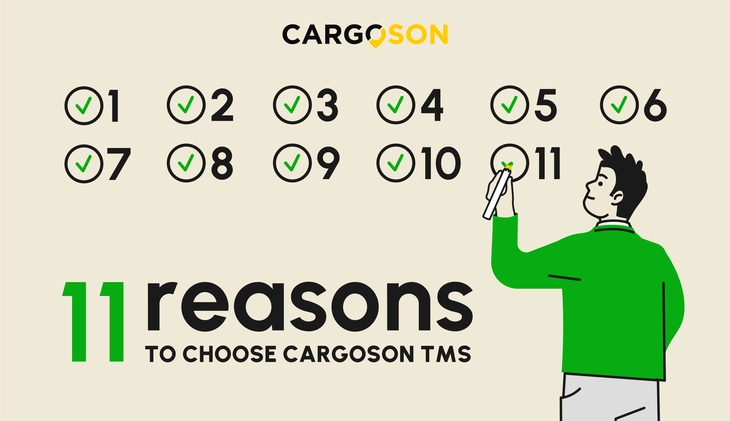¿Te agobia tener que actualizar manualmente a tus clientes sobre el estado de sus envíos?
¡Con la automatización, puedes configurar un sistema que envíe notificaciones de envío automáticamente! Esta guía te llevará a través del proceso de automatizar las notificaciones de envío para que puedas liberar tiempo y recursos.
¡Con la automatización, puedes configurar un sistema que envíe notificaciones de envío automáticamente! Esta guía te llevará a través del proceso de automatizar las notificaciones de envío para que puedas liberar tiempo y recursos.
1. Decide qué tipo de notificaciones quieres enviar.
¿Qué tipo de notificaciones de envío quieres enviar? Podrías querer incluir el número de seguimiento, actualizaciones del estado de entrega, la fecha estimada de entrega, o incluso solo una confirmación del pedido enviado con detalles sobre cómo y dónde fue enviado, quién lo envió y cuándo.
Dependiendo de tus necesidades, tus clientes o socios también podrían requerir conocer el número de matrícula del camión de recogida o entrega. Además, podrían querer ser actualizados cuando cualquier cosa en los datos del envío cambie (como la cantidad de mercancía), se añadan o cambien documentos, haya una ETA o ETD actualizada, y cuando el envío se retrase o cancele. Piensa cuidadosamente sobre los tipos de información que tus clientes encontrarán más útiles para que puedan seguir sus pedidos.
2. Determina las fuentes de tus notificaciones.
Antes de que puedas configurar notificaciones de envío automatizadas, necesitarás determinar las fuentes de las notificaciones.
Por ejemplo, si estás usando un proveedor de envío y cumplimiento de pedidos externo, ellos podrían ofrecer actualizaciones automáticas sobre el estado de los envíos.
Alternativamente, si gestionas tus propios procesos de envío y cumplimiento que involucran múltiples transportistas, podrías necesitar crear tu propio sistema de notificaciones.
Otra opción es usar un software de envío multiportador con características de automatización de notificaciones, que te permitirá configurar notificaciones idénticas independientemente de qué transportista se esté utilizando para un envío determinado. Echaremos un vistazo a esta opción en el siguiente capítulo. Considera las diferentes opciones disponibles para ti y decide cuál funcionará mejor para tu negocio.
3. Opcional: Elige un software de envío multiportador.
Al configurar notificaciones de envío automatizadas, podría ser útil elegir un software de envío multiportador / software de gestión del transporte. Muchas empresas que están gestionando su propio proceso de envío y cumplimiento, y están utilizando cualquier combinación de múltiples proveedores de servicios de transporte externos, junto con posiblemente su propia flota, están comenzando a implementar herramientas de software de envío para gestionar esos procesos.
Un software de gestión del transporte es para el envío lo que un software de contabilidad es para la contabilidad, un ERP es para las operaciones comerciales o un CRM es para las ventas y las relaciones con los clientes. Este software permite a estas empresas crear envíos, calcular precios de envío, solicitar presupuestos de carga, compartir información entre colegas, rastrear pedidos y asignar números de seguimiento fácilmente, sin la molestia de usar múltiples (¡o incluso decenas de!) herramientas de software diferentes de diferentes transportistas, o usar su software de correo electrónico para este propósito. También proporcionará las reglas y disparadores de automatización de envíos que pueden definir según sus necesidades.
Investiga diferentes opciones y considera cómo encajarían con tu negocio - asegúrate de leer reseñas antes de tomar una decisión. Descarga nuestra lista de verificación de software de envío multiportador para ayudarte con eso.
4. Configura reglas de automatización.
Las reglas de automatización te permiten configurar notificaciones de envío automatizadas basadas en ciertos disparadores que puedes definir. Esto incluye configurar correos electrónicos para que se envíen cada vez que se haya pedido, cambiado, enviado, entregado o puesto en tránsito un envío, entre otros disparadores que puedes personalizar. También necesitarás definir el destinatario de cada notificación, ya sea tú mismo, el cliente, la persona de contacto de recogida o entrega, o un miembro del equipo designado que maneje las actualizaciones de envío.
Veamos el proceso en Cargoson.
En Configuración, hay un submenú llamado Configuración de notificaciones. Ábrelo y verás un formulario simple con cuatro opciones para configurar notificaciones de envío automatizadas:
4.1 Destinatario
En primer lugar, selecciona la persona que debe recibir la notificación que estás a punto de configurar.

Veamos qué significan las diferentes opciones.
- Autor: la persona que creó el envío o se le ha dado la responsabilidad de un envío. Si eres el único que usa el software, lo más probable es que siempre seas tú mismo.
- Contacto de recogida: la persona que ha sido asignada como contacto con respecto a la carga de mercancías para un envío determinado. Por ejemplo, podría ser el contacto del almacén en el lugar de carga, tu proveedor, cliente o incluso tú mismo.
- Contacto de entrega: la persona que ha sido asignada como contacto con respecto a la descarga de mercancías para un envío determinado. Por ejemplo, podría ser el contacto del almacén en el lugar de descarga, tu proveedor, cliente o incluso tú mismo.
- Correo electrónico externo: un correo electrónico específico al que siempre se enviará la notificación que estás configurando actualmente, independientemente del envío.
Si quieres activar la notificación para un correo electrónico externo, simplemente selecciona Correo electrónico externo y escribe el correo electrónico en el campo que apareció.

4.2 Tipo de notificación

Aquí seleccionarás el disparador y el contenido de la notificación. Actualmente, hay 5 tipos disponibles:
| Tipo | Activado en | Contenido de la notificación |
|---|---|---|
| Reserva | Inmediatamente después de que se reserve un envío con un transportista |
|
| Etiquetas de envío | Inmediatamente después de que se reserve un envío con un transportista y las etiquetas de envío estén listas |
|
| Actualización de ETA |
Siempre que el transportista o alguien de su empresa actualice cualquiera de los siguientes para un envío reservado:
|
|
| Actualización de matrícula del camión | Siempre que el transportista o alguien de su empresa agregue o cambie el campo de matrícula del vehículo de entrega para un envío previamente reservado. |
|
| Actualización del estado de seguimiento | Siempre que se agregó la fecha de recogida real o la fecha de entrega real a una reserva, ya sea automáticamente a través de la integración con el transportista, o manualmente por el transportista o usted mismo. |
|
| Actualización de documentos (no listado, automáticamente activo para cada usuario) | Siempre que el transportista agregó o actualizó cualquier documento para un envío reservado |
|
4.3 Dirección

Esta configuración puede ser un poco difícil de entender al principio. En realidad, es bastante simple:
Dirección — importación
Esta notificación se activará en envíos de importación donde la mercancía se envía desde otra parte a tu empresa (incluso a nivel nacional), y envíos de comercio cruzado (cuando tu empresa no es ni el remitente ni el destinatario de la mercancía).
Por ejemplo, si quieres enviar etiquetas de envío al contacto de recogida de cada envío, puede tener sentido activar esta notificación solo para envíos de importación. Si la activas también para envíos de exportación, a menudo el contacto de recogida serás tú mismo u otra persona de tu empresa, que podría no necesitar recibir las etiquetas a través de una notificación.
Dirección — exportación
Esta notificación se activará en envíos de exportación donde la mercancía se envía desde tu empresa a tu socio/cliente/etc.
Por ejemplo, puede tener sentido activar las notificaciones de actualización de ETA para el contacto de entrega en envíos de exportación solamente. Si la activas también para envíos de importación, a menudo el contacto de entrega serás tú mismo u otra persona de tu empresa, que podría no necesitar recibir la ETA actualizada a través de un correo electrónico de notificación.

5. Recomendado: Conecta tu software de envío con tu ERP.
Si has decidido empezar a usar un software de envío/TMS, te recomendamos encarecidamente que lo conectes con tu sistema de Planificación de Recursos Empresariales (ERP). Esto te permitirá automatizar el paso de obtener tus datos de clientes, socios y envíos desde tu ERP a tu software de envío también. ¡De esta manera, no se perderá tiempo en la entrada o intercambio manual de datos en absoluto! Podrás enviar automáticamente notificaciones de envío cuando se creen pedidos en tu ERP, así como otra información relevante como números de seguimiento y fechas de entrega. ¡Hacer este paso correctamente te ahorrará una gran cantidad de trabajo manual!
Una vez automatizado, tu equipo no tendrá que enviar correos electrónicos manualmente nunca más - las reglas de automatización harán eso automáticamente basándose en los disparadores que hayas configurado. Todo el proceso de principio a fin puede completarse en cuestión de minutos después de que se haya configurado y ajustado adecuadamente.
¿Quieres aprender más sobre la automatización de tus notificaciones de envío?